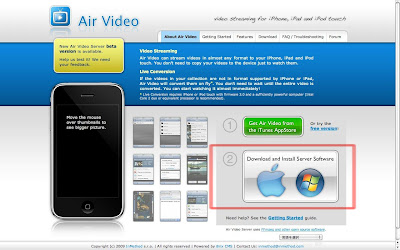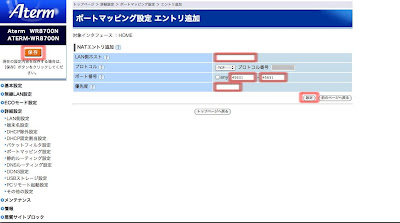"Air Video"は自宅のPCに保存された動画をWiFiや3G回線を利用してiPhoneやiPadでどこでも視聴することが出来るアプリです。
このアプリの素晴らしい点は、動画ファイルの形式を選ばないということです。
iOSデバイスは再生できるファイル形式が限られていますが、Air Videoを使えばその制限がほとんどありません。(稀に再生できない形式もあるようです)
3G回線での視聴で難航したため、環境と合わせて設定方法を記載いたしました。
同じ環境の方はこれで見れるようになると思います。
環境
PC:MacBook Pro(OS 10.6.7)
ルーター:NEC Aterm WR8700N
回線:NTT Bフレッツ(マンションタイプ)
プロバイダ:OCN
Air Video Server設定(PC)
母艦となるPCにサーバーソフト"Air Video Server"をインストールします。(ダウンロードはこちら)
赤線で囲まれた②の部分から各OS用のダウンロードページに飛びます。ダウンロードしてインストールを完了させて下さい。
起動すると上部のメニューバーにアイコンが現れます。
設定画面を開き、”Add Folder”から動画ファイルの入っているフォルダを選択し登録します。
"Settings"タブにてパスワードを設定しておくことをおすすめします。
"Require Password"にパスワードを設定すると、Air Videoを起動したときに初回のみパスワード入力を要求されます。
”Remote"タブを開き、"Enable Access from Internet(Beta)"にチェックを入れます。
"This Server PIN"に表示される9桁のPINコードはAir Videoアプリで使用します。
"Running on Port"はルーターの設定で必要になります。
ここで躓いたのですが、色々なサイトを見ていると”Automatically Map Port"にチェックを入れることで"Status"に「OK」と表示され3Gで視聴できるようなのですが、私の場合は下のような警告が表示されてしまいます。
「double NAT」となりこの状態では3Gでの視聴はできません。私のようにフレッツマンションタイプのような回線を使用しているとなるようです。
ここにチェックをいれて”Status”に「OK」と表示される方はそのままで問題ありません。
"Status"の中の”Test Connection"を押して下の表示が出れば設定はOKです。
Windowsの場合はファイヤーウォールやウイルスソフトの設定によってうまくいかない場合があります。
また、上記の”Automatically Map Port"にチェックを入れて「OK」が出ない場合は、ルーターでポートを開放等の設定をしなければなりません。(後ほど説明します)
Air Video設定(iPhone/iPad)
iPhoneやiPadに"Air Video"をインストールします。(ダウンロードはこちら)
このアプリには無料版と有料版(¥350)がありますが、無料版は視聴できるファイル数に制限があります。機能自体は変わらないため、無料版で試してみるといいでしょう。
母艦のPCをAir Videoに登録します。
iPhoneやiPadでAir Vodeoを開き、”+”を押して"Enter Server PIN"をクリックします。
"Air Video Server"の設定で出てきた"This Server PIN"の9桁の数字を入力し"Save"を押すと、母艦となるPCが登録されます。
PCが複数台ある場合でも上記と同様の設定で登録いてください。
以上でPCとiPhone/iPadの設定は完了です。
この後ルーターの設定をおこないますが、今回使用しているルーターはNEC製になります。
BUFFALOなど他社製ルーターをご利用の方は参考程度に考えて下さい。
ルーター設定(NEC)
ブラウザのアドレスバーに"192.168.0.1"と入力し、クイック設定WEBにログインします。
(ID:admin PASS:ユーザーが指定したもの)
左のメニューの”詳細設定”から”ポートマッピング設定”をクリックします。
上から、PCのIPアドレス、"Air Video Server"の設定で出てきた"Running on Port"(デフォルトは45631)、優先度を入力し、"設定"をクリックします。
入力に誤りがなければ"保存"を押して完了します。
最後に"Air Video Server"の”Remote"タブで”Test Connection"を押して設定に誤りがないか確認して下さい。
正しく設定できていれば"OK"と表示され、Air Videoを3G回線で利用出来るようになります。
(私の環境ではこれで出来ました。)
iPadでPocket WiFiを使用して動画を見ることも出来ます。
長くなりましたが、ご覧になった方は無事に視聴できていますでしょうか?
修正点や質問等がございましたら、Twitterでご連絡下さい。
皆さんが快適に利用できるようになることを祈っています。
 (1.7 MB)
(1.7 MB)カテゴリ: ユーティリティ, エンターテインメント
全てのバージョンの評価:



 (1,282件の評価)
(1,282件の評価)